Win10系统关闭集成显卡的详细技巧
Windows 10是美国微软公司研发的跨平台及设备应用的操作系统。是微软发布的最后一个独立Windows版本。Windows 10共有7个发行版本,分别面向不同用户和设备。截止至2018年3月7日,Windows 10正式版已更新至秋季创意者10.0.16299.309版本,预览版已更新至春季创意者10.0.17120版本
怎么禁用集成显卡?当我们使用带有双显卡的计算机的时候为了让电脑全程使用独立显卡运行,必须将集成显卡给禁用了,否则很多时候就会使用集成显卡运行程序。在本文中win10小编将给大家分享介绍下关于禁用集成显卡的操作方法。
win10系统关闭集成显卡的详细操作方法:通过系统
1、按下win+x打开超级菜单,点击“设备管理器”;
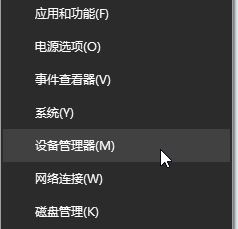
2、在设备管理器中展开“显示适配器”,在展开的的界面找到集成显卡,单击鼠标右键,选择“禁用设备”--“是”即可!
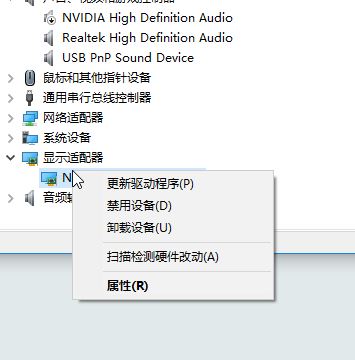
win10系统关闭集成显卡的详细操作方法:通过BIOS
1、开机后,在显示LENOVO画面的时候按F2键,进入BIOS setup
2、依次选择“Configuration”、“Graphic Device”,其中有两个选项:Switchable Graphics表示可切换显卡模式;UMA Graphics表示集显模式。选择好后,按F10并根据提示保存退出即可。

另外的BIOS的设置方法:
1、开机后,在显示Lenovo画面的时候连续按F1键,进入BIOS setup
2、依次选择“Config”、“Display”。
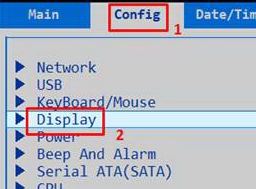
3、先确保选项“OS Detection for Switchable Graphics” 为“Enabled”状态。
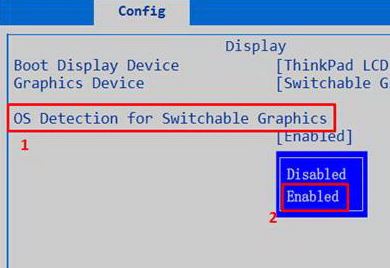
4、然后看到“Graphic Device”,其中有两个选项:Switchable Graphics表示可切换显卡模式;Integrated Graphics表示集显模式。选择好后,按F10并根据提示保存退出即可。
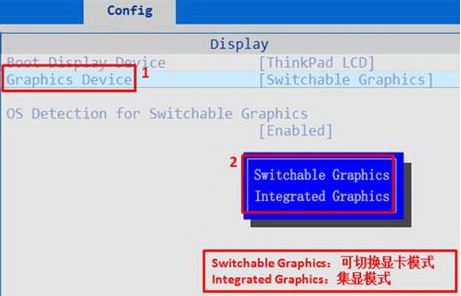
以上便是win10小编2018年8月4日09:45:41给大家分享的禁用集成显卡的方法!
新技术融合:在易用性、安全性等方面进行了深入的改进与优化。针对云服务、智能移动设备、自然人机交互等新技术进行融合。Windows 10所新增的Windows Hello功能将带来一系列对于生物识别技术的支持。除了常见的指纹扫描之外,系统还能通过面部或虹膜扫描来让你进行登入。当然,你需要使用新的3D红外摄像头来获取到这些新功能。